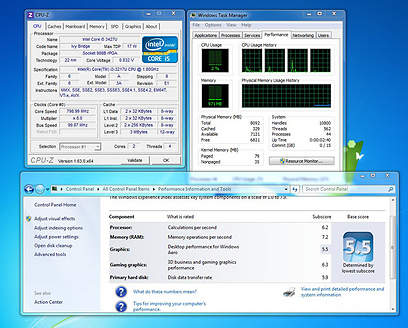Intel NUC: מחשב קטן קטן
סמארטפונים מרובעי ליבות וטאבלטים ברזולוציות שנחשבו דמיוניות עד לפני כשנתיים גורמים לאינטל למצוא דרכים חדשות לגרום לצרכנים לרכוש מחשב שולחני. ה-NUC הוא אחד מהם. הוא קטן ומציג יכולות שלא רחוקות ממחשב אישי. למי הוא טוב? בדקנו
בשנה שעברה הטילה אינטל משימה על צוות מהנדסים בחברה - לייצר את המחשב הקטן ביותר אך העוצמתי ביותר שהם יכולים. מחשב שיציג יכולות עיבוד מתקדמות ועם מינימום פשרות בעקבות גודלו. התוצאה של המשימה הזו הוא ה Next Unit Of Computing, או בראשי תיבות - NUC, מחשב מיניאטורי בגודל כף יד (11 על 12 ס"מ ובגובה של 4 ס"מ בלבד).
הי חבר, למה אתה לא חבר? כל החדשות בעמוד הפייסבוק של ynet
למען האמת, בפעם הראשונה ששמענו על ה NUC חשבנו שמדובר בעוד מוצר שיוכרז "על הנייר" בלבד, ולא יגיע לשווקים בסופו של דבר, אבל באופן מפתיע יחסית, אינטל החליטה על ייצור המוני של המוצר והוא זמין לרכישה כיום בחנויות המחשבים בישראל וברחבי העולם כמובן.
למי ה NUC מיועד ?
המימדים הזעירים של המכשיר הופכים אותו למתאים לסביבות עבודה צפופות במיוחד בהן צריכים בכל זאת מחשב עם יכולות מתקדמות, כמו מחשבים לשילוט דיגיטלי, עמדות מכירה במרכזי קניות או שולחן משרדי עמוס במיוחד.
לשימוש ביתי, ה NUC יכול להיות מעולה בתור מחשב קולנוע ביתי, מחשב לחדר הילדים ואפילו בתור מחשב מרכזי לבית, אם אתם לא חובבי משחקי מחשב עתירי גרפיקה או מוכנים להסתפק ברזולוציה נמוכה יחסית. שימוש אפשרי נוסף ל NUC הוא בתור שרת ביתי קטן (NAS).
אפשרות שימוש נוספת היא בתור מחשב לרכב, נישה שעדיין לא צוברת תאוצה בישראל, אך ברחבי העולם ניתן לראות לא מעט פרויקטים שמשלבים מחשב זעיר בתוך מכונית משפחתית, גם כאן ה NUC יכול להשתלב בקלות בכל בגאז' של מכונית או אפילו בתוך תא הכפפות.
יתרון נוסף של המימדים הזעירים שלו הוא כמובן היכולת שלו להשתלב בקלות ומבלי לתפוס תשומת לב רבה במיוחד בכל סביבת עבודה, כך שאם אתם רוצים שולחן עבודה או סביבת עבודה נקייה ככל האפשר, אתם יכולים לשלב את ה NUC מאחורי המסך ולקבל מעין מחשב All In One.
יתרון משמעותי נוסף של ה NUC אותו טרם הזכרנו מלבד המימדים הזעירים שלו הוא צריכת החשמל הנמוכה במיוחד שלו, כמו גם פליטת החום הנמוכה יחסית, כך שאתם יכולים להשאיר אותו פועל ללא הפסקה, מבלי לדאוג לחשבון החשמל החודשי.
עוד ב-iopanel:
- אפל תזכה לרשום את השם אייפד מיני, אבל עם כוכבית קטנה
מה יש בתוך ה NUC ?
ה NUC מתבסס על מעבד Core i3 3217U, מעבד כפול ליבה עם מתח עבודה נמוך, מהדור השלישי של מעבדי ה Core של אינטל, מעבדי ה Ivy Bridge, שתוכנן במקור למחשבים ניידים. המעבד מגיע בתדר של 1.8GHz ועם פליטת חום מקסימלית של 17W, נתונים שהופכים אותו לאידיאלי לקופסה הקטנה הזו, כשהוא מגיע עם פליטת חום נמוכה במיוחד, כשהוא יכול להתמודד בקלות עם מגוון רחב של משימות החל מגלישה ברשת האינטרנט, צפייה בסרטים בהפרדה גבוהה, עבודה משרדית, האזנה למוזיקה ועוד, ואפילו להתמודד עם מספר מטלות כאלו במקביל.
המעבד מגיע עם ליבה גרפית מובנית, ה Intel HD Graphics HD 4000. לא מדובר בכרטיס מסך לגיימרים, אך הוא יאפשר לכם להפעיל כל משחק שתרצו, ברזולוציות נמוכות-בינוניות. מדובר במעבד שנמצא בלא מעט מחשבים ניידים ובעיקר במחשבי האולטרבוק הדקים, כך שאפשר להגיד שה NUC הוא בעצם אולטרבוק דחוס במחשב בגודל כף יד. כמו כן, חשוב לציין כי המעבד מולחם אל לוח האם של ה NUC, כך שלא ניתן לשדרג את המעבד לדגם חזק יותר.
ה NUC מגיע עם זוג חריצים לזיכרון מסוג SODIMM – זיכרונות המיועדים למחשבים ניידים, גם כאן, פשרה מתבקשת בשל גודלו, בהם ניתן להתקין עד ל 16GB של זיכרון. פשרה נוספת היא בחיבור לכוננים הקשיחים, גם כאן אנו מוצאים חריץ mSATA, בו נוכל להתקין כונני פלאש בתצורה זו, חיבור שאופייני למחשבי האולטרבוק ומחשבים ניידים קטנים.
ה NUC מגיע בשני דגמים, ה DC3217IYE, עם מארז בצבע שחור, וה DC3217BY, עם מארז בצבע אדום-חום. ההבדלים ביניהם הם בחיבורים שהם מציעים. הדגם ראשון מגיע עם זוג יציאות HDMI ועם כרטיס רשת קווי במהירות 1Gbps, בעוד הדגם השני מציע יציאת HDMI אחת בלבד, אך מגיע עם יציאת Thunderbolt, וללא כרטיס רשת. שני הדגמים מגיעים עם זוג יציאות USB 2.0 בחלקו האחורי של המחשב, ויציאת USB 2.0 נוספת בחלק הקדמי של המארז. אינטל לא צירפה יציאת USB 3.0 כלשהי, שהייתה מקלה בהחלט על חיבור כוננים קשיחים חיצוניים בחיבור זה. חשוב לציין כי כמובן שניתן לחבר כוננים כאלו גם ליציאות ה USB 2.0, אך הם יעבדו בקצב איטי יותר.
ה-NUC מגיע מבית אינטל ללא כונן קשיח או זיכרונות, כך שיש לרכוש אותם בנפרד. בתוך האריזה תמצאו מלבד הNUC גם שנאי במתח של 19V, ממש כמו השנאים שאנו מכירים מהמחשבים הניידים, כמו גם לשונית ברזל בתקן VESA, שמאפשרת את חיבור ה NUC מאחורי מסכים תואמים, לסביבת עבודה נקייה ככל האפשר מכבלים.
התצורה שבה מגיע ה NUC נקראת uCFF – Ultra Compact Form Factor, תצורה חדשה וקטנה יותר כמובן מכל תצורת מחשבים אחרת שמוכרת לנו כיום, כשאינטל צפויה לנסות ולהפוך את ה uCFF לסטנדרט חדש בעולם המחשבים בתקווה שעוד ועוד יצרניות יאמצו אותו ונראה עוד מוצרים דומים בגודל זה, כדי להמחיש את גודלו של ה NUC, צילמנו אותו ליד סמארטפון הנקסוס 4 של גוגל, עם מסך בגודל של 4.7 אינץ' (כמעט זהה בגודלו לגלקסי S3) ולצד עכבר למחשב של מיקרוסופט.
איך ה NUC מתפקד ?
מערכת ההפעלה בה השתמשנו היא Windows 7 Pro בגרסת ה 64 סיביות, מערכת הפעלה שתנצל את כל נפח הזיכרון שמותקן ב NUC. ההתקנה עברה ללא קשיים כלשהם והיא הסתיימה תוך זמן קצר במיוחד של כ 24 דקות מרגע ההפעלה הראשונה של המחשב ועד להגעה למצב שולחן עבודה.
היחידה שקיבלנו לבדיקה הייתה ללא כרטיס רשת, כך שהשתמשנו בכרטיס רשת אלחוטי בחיבור USB כדי להתחבר לרשת האינטרנט, כשגם כאן היינו צריכים לדאוג להעביר את מנהל ההתקן לדיסק און קי כדי שנוכל להתקין אותו על גבי ה NUC, אך ברגע שנסיים את ההתקנות הראשונות, ה NUC מוכן לפעולה והתחלנו לעבוד איתו ולהפעיל אותו במגוון המטלות היום יומיות שאנו מבצעים עם מחשב שולחני רגיל
התקנה של יישומים כלשהם (דפדפן, תוכנת ניגון סרטים או מוזיקה, חבילת אופיס ועוד) מתבצעת בצורה רגילה לחלוטין, כשכונן ה SSD המהיר יחסית גורם להתקנות הללו להסתיים תוך זמן קצר, כך שה NUC היה מוכן לפעולה תוך כשעה.
נקודה נוספת חשובה: מחסור ביציאות קול. אמנם יציאת ה HDMI יכולה להעביר קול לטלוויזיות או מסכים עם רמקולים מובנים, אך רוב המשתמשים לא משתמשים במסך כזה בתור מסך מחשב, כך שאם אתם רוצים להשתמש ב NUC כדי לשמוע מוזיקה או לראות סרטים על גבי המחשב, יש להצטייד בכרטיס קול בחיבור USB או באוזניות עם חיבור USB. ה-NUC לא אמור לשבור שיאי עולם כאלו ואחרים, אלא להוות תחליף למחשב שולחני, והוא עושה זאת בצורה מעולה.
העבודה היום יומית שלנו כוללת באופן שוטף עבודה עם דפדפן עם מספר רב של טאבים ואתרים פתוחים (בין 10 ל 15 בו זמנית), האזנה למוזיקה ברקע - מהמחשב או מיוטיוב, תוכנת אאוטלוק פתוחה ברקע וכמובן עבודה מזדמנת בפוטושופ למטרת עריכת תמונות לא גדולות במיוחד. עם כל אלו ה NUC הסתדר ללא כל בעיה, כשהוא לא נתקע או מגמגם באף שלב.
השתמשנו ב NUC בנוסף כמחשב קולנוע ביתי - חיברנו אותו למסך LCD עם רזולוציה של 1920 על 1080, וצפינו בסרט ברזולוציית 1080p - גם כאן, ה NUC מרגיש כמו מחשב "גדול" ומתמודד בצורה חלקה עם ניגון הסרט. לחובבי הקולנוע הביתי, נציין כי בדקנו את ה NUC גם עם סרטים בביטרייט של 54 מגה ביט לשנייה (קבצי בלו-ריי), כשגם איתם ה NUC מתמודד בהצלחה (כמובן בשילוב של נגן המדיה המתאים וההגדרות הנכונות).
בשימוש שוטף ה NUC כמעט שקט לחלוטין. אם תצמידו אליו את האוזן או תתאמצו במיוחד לשמוע את המאוורר שלו, אתם תשמעו אותו, אבל בסביבת עבודה רגילה, עם רעשים יום-יומיים או אפילו בזמן צפייה בסרט, כמעט ולא תוכלו לשמוע את המאוורר של ה NUC, כשגם כשהוא פועל, הוא עדיין שקט יותר לעומת מחשבים שולחניים רגילים.
כמה זה עולה ?
ה NUC מגיע ללא כונן SSD או זיכרונות, אותם תצטרכו לרכוש בנפרד. הגרסה הזולה יותר של ה NUC, ללא חיבור ה Thunderbolt, עלה כ 1,700 ש"ח בישראל. הגרסה היקרה יותר מגיעה עם תג מחיר של כ 1,850 ש"ח. זיכרון SODIMM בודד בנפח של 4GB יעלה לנו עוד 130 ש"ח, כשעבור כונן SSD בחיבור mSATA בנפח של 64GB נפרד מעוד כ 370 ש"ח. אם אתם מתכוונים להשתמש ב NUC כמחשב שולחני לעבודה שוטפת, תצטרכו גם כרטיס קול חיצוני בחיבור USB, אותו ניתן לרכוש תמורת כ 30 ש"ח, כמו גם כרטיס רשת אלחוטי בחיבור USB, שיעלה לנו עוד כ 50 שקלים. העלות הסופית היא כ 2,300 ש"ח.
לכך יש להוסיף כמובן את מחירה של מערכת ההפעלה, אם אין לכם רישיון חוקי משלכם, כשרישיון למערכת ההפעלה חלונות 8 ניתן לרכוש כיום תמורת כ 450 ש"ח.
העלות הכוללת של ה NUC היא לא נמכה ואפילו יקרה יחסית. מחשב שולחני "רגיל" עם מעבד i3 שולחני (שיהיה חזק יותר מהמעבד שב NUC) וכונן SSD יעלה כ 1600-1700 ש"ח לערך, אבל אנחנו לא מכירים מחשב שולחני כלשהו שיצליח להתקרב למימדים של ה NUC ובמראה המרשים במיוחד שלו שמשך תשומת לב מכל מי שראה אותו בפעולה.
קטן חזק ויקר
ה NUC בהחלט הצליח להרשים אותנו לטובה. אם תג המחיר שלו לא מרתיע אתכם, הוא יכול להתאים בקלות למשתמש PC ממוצע, להשתלב היטב בסביבת עבודה משרדית או בסלון הביתי או לשמש כמחשב שאותו ניתן לנייד מעמדת מכירה אחת לשנייה בקלות רבה.
ניתן למצוא כמובן מספר רב של פתרונות מקבילים ל NUC בעולם המחשבים (מחשבים בתצורת mini-ITX או מחשבי Small Form Factor כאלו ואחרים), אך אף אחד מהם לא מתקרב לשילוב המוצלח שמציג ה NUC בין מימדים זעירים במיוחד ליכולות וביצועים גבוהים במיוחד.
אהבנו: חדשנות, מימדים זעירים, ביצועים מרשימים (ביחס לגודל), פעולה חרישית, צריכת חשמל נמוכה במיוחד.
לא אהבנו: תג מחיר גבוה יחסית, חוסר בחיבורי USB 3.0 או eSATA וכרטיס קול, התקנה בעייתית למשתמשים לא מנוסים.
לסקירה המלאה